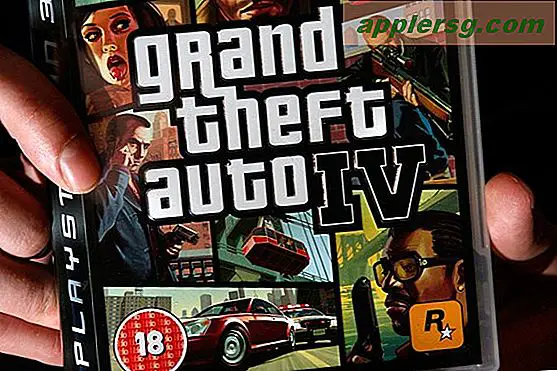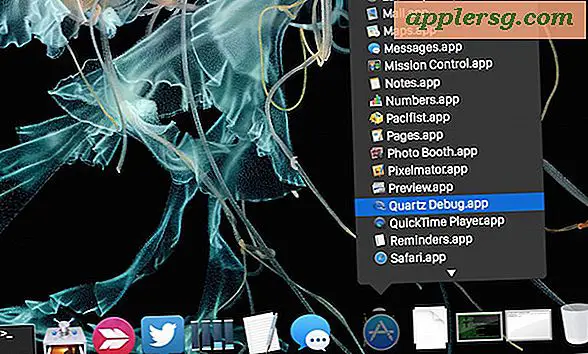วิธีใส่เพลงจาก iPhone ของฉันไปยัง iTunes
ไอเทมที่ต้องมี
คอมพิวเตอร์พร้อมอินเทอร์เน็ต
iPhone พร้อมสายต่อ USB
ซอฟต์แวร์ iTunes
ซอฟต์แวร์ริป iPhone/ iPod
เช่นเดียวกับเจ้าของ iPod ก่อนหน้านั้น ผู้ใช้ iPhone ได้ค้นหาอุปกรณ์และเมนู iTunes เพื่อค้นหาวิธีถ่ายโอนเพลงจาก iPhone ไปยังคอมพิวเตอร์ อย่างไรก็ตาม นักพัฒนาจากภายนอกได้ก้าวเข้าสู่ช่องว่างที่ทิ้งไว้โดย Apple และมีโปรแกรมง่ายๆ มากมายสำหรับการย้ายเพลงจาก iPhone ไปยังพีซีหรือ Mac
เซนูติ
เปิดเว็บเบราว์เซอร์ของคุณและไปที่เว็บไซต์ Senuti ที่เชื่อมโยงอยู่ในส่วนข้อมูลอ้างอิงของบทความนี้ คลิกปุ่ม "ลอง" เพื่อทดลองใช้ซอฟต์แวร์เป็นเวลาหนึ่งเดือน คุณอาจไม่จำเป็นต้องซื้อซอฟต์แวร์โดยขึ้นอยู่กับว่าคุณกำลังย้ายเพลงไปที่ iTunes มากน้อยเพียงใด
ทำตามคำแนะนำในการติดตั้งทีละขั้นตอนบนหน้าที่ปรากฏขึ้นขณะที่กำลังดาวน์โหลดรุ่นทดลองใช้ คุณสามารถข้ามสองขั้นตอนสุดท้ายได้ เว้นแต่ว่าคุณต้องการซื้อซอฟต์แวร์
เปิด Senuti โดยคลิกที่มันในโฟลเดอร์ที่คุณดาวน์โหลดไป (ไม่ว่าแอปพลิเคชันของคุณอยู่ที่ไหน) และเชื่อมต่อ iPhone ของคุณกับคอมพิวเตอร์ของคุณ iPhone ของคุณจะปรากฏที่ด้านบนของคอลัมน์ทางด้านซ้ายของหน้าต่างแอปพลิเคชัน Senuti และเนื้อหาของคลังเพลงของคุณจะปรากฏในหน้าต่างขนาดใหญ่ทางด้านขวา
คลิกเลือกเพลงที่คุณต้องการย้ายจาก iPhone ไปยัง iTunes คุณสามารถเลือกช่วงของเพลงที่ต่อเนื่องกันได้โดยคลิกที่เพลงแรกและคลิกที่เพลงสุดท้ายในขณะที่กดปุ่ม "Shift" ค้างไว้ Senuti อาจแจ้งให้คุณทราบว่ามีการจำกัดจำนวนเพลงที่คุณสามารถโอนได้ด้วยเวอร์ชันทดลอง ปรับการเลือกของคุณให้เหมาะสม
คลิก "โอน" ซึ่งจะปรากฏเป็นลูกศรชี้ลงที่ด้านบนของแอปพลิเคชัน การดำเนินการนี้จะเริ่มต้นการคัดลอกเพลงจาก iPod ของคุณไปยัง iTunes Senuti ถูกตั้งค่าให้ส่งเพลงที่คัดลอกไปยัง iTunes ตามค่าเริ่มต้น คุณสามารถเปลี่ยนการตั้งค่านี้หรือปรับการตั้งค่าโดยเลือก " Senuti > Preferences" และเปลี่ยนตำแหน่งบันทึกเริ่มต้นในเมนูแบบเลื่อนลง iTunes จะเปิดขึ้นโดยอัตโนมัติและจะเพิ่มเพลงเข้าไป
iRip
เชื่อมต่อ iPhone ของคุณกับคอมพิวเตอร์
เปิดเว็บเบราว์เซอร์ของคุณและไปที่ไซต์ดาวน์โหลด iRip ที่ลิงก์ไว้ในส่วนข้อมูลอ้างอิง คลิกที่ "ดาวน์โหลดฟรี!" และคลิกที่แอปพลิเคชันในโฟลเดอร์ที่บันทึกการดาวน์โหลดของคุณเพื่อเริ่มการติดตั้งซึ่งเป็นไปโดยอัตโนมัติสำหรับโปรแกรมนี้ โปรแกรมจะเปิดขึ้นเองและเตือนคุณว่าสำเนาของคุณไม่ได้ลงทะเบียน คุณสามารถเลือกที่จะเพิกเฉยต่อสิ่งนี้และใช้ซอฟต์แวร์เวอร์ชันจำกัดต่อไป หรือคุณสามารถเลือกซื้อใบอนุญาตได้
เลือกว่าคุณต้องการให้โปรแกรมถ่ายโอนเพลง iPhone ของคุณไปยัง iTunes โดยอัตโนมัติหรือคุณต้องการเลือกเพลงที่จะโอนด้วยตนเองในกล่องโต้ตอบ "ยินดีต้อนรับ" ที่ปรากฏถัดจากการแจ้งเตือนการลงทะเบียน เลือกตัวเลือกด้วยตนเองเว้นแต่คุณจะเลือกซื้อใบอนุญาตสำหรับโปรแกรม
เลือกไลบรารีหรือเพลย์ลิสต์จาก iPhone ของคุณเพื่อเลือกเพลงจากคอลัมน์ด้านซ้ายมือของหน้าต่างแอปพลิเคชัน iRip เลือกเพลง (สูงสุด 100 สำหรับผู้ใช้ที่ไม่มีใบอนุญาต) แล้วคลิกปุ่ม "นำเข้า" ที่มุมล่างซ้ายมือของหน้าต่างแอปพลิเคชัน เพลงเหล่านี้จะถูกเพิ่มลงในคลัง iTunes ของคุณโดยอัตโนมัติ
Xilisoft iPod Rip
เชื่อมต่อ iPhone ของคุณกับคอมพิวเตอร์ เปิดเว็บเบราว์เซอร์และไปที่หน้าดาวน์โหลด Xilisoft iPod Rip ที่แสดงอยู่ในส่วนข้อมูลอ้างอิง คลิกไอคอน "ดาวน์โหลดฟรี" ที่ด้านซ้ายของหน้าและรอให้ข้อความแจ้งการติดตั้งปรากฏขึ้น คลิกที่ไอคอนเพื่อเริ่มการติดตั้งและดำเนินการตามขั้นตอนการติดตั้งต่อไปตามคำแนะนำ ขอแนะนำให้คุณเลือกโฟลเดอร์ที่คุณบันทึกแอปพลิเคชันไว้ในส่วน "ปลายทาง" ของการติดตั้งตามปกติ
ตรวจสอบให้แน่ใจว่า iTunes ไม่ทำงาน เนื่องจากโปรแกรมนี้จะไม่ทำงานหากเป็นอยู่ คลิกปุ่ม "เตือนฉันภายหลัง" ที่ด้านล่างของกล่องโต้ตอบ "การลงทะเบียน"
เลือก "เพลง" จากคอลัมน์ด้านซ้ายของหน้าต่างแอปพลิเคชัน และเลือกเพลงจากหน้าต่างหลักทางด้านขวาโดยทำเครื่องหมายในช่องทางด้านซ้ายของชื่อแทร็ก คลิกไอคอน "iPod to iTunes" ที่ด้านล่างของหน้าต่างแอปพลิเคชัน iTunes จะเปิดตัวและกล่องโต้ตอบที่แจ้งเตือนคุณเกี่ยวกับการส่งออกที่สำเร็จจะปรากฏใน iPod Rip คลิก "ตกลง" เพลงอยู่ใน iTunes แล้ว